Cách xóa dòng chữ activate windows 10 hoặc 11 là vấn đề làm nhiều người cảm thấy khó chịu khi chưa muốn chi một khoản tiền để active hệ điều hành windows mình đang dùng.
Windows 10, 11 cho phép người dùng thử 120 ngày. Nhưng khi hết hạn dùng thử bạn sẽ thấy dòng chữ “Activate Windows… – Go to settings to activate windows” xuất hiện phía dưới, bên góc phải màn hình. Điều này khiến bạn vướng víu rất khó chịu?
1. Tại sao máy tính bạn lại xuất hiện dòng chữ activate windows 10?
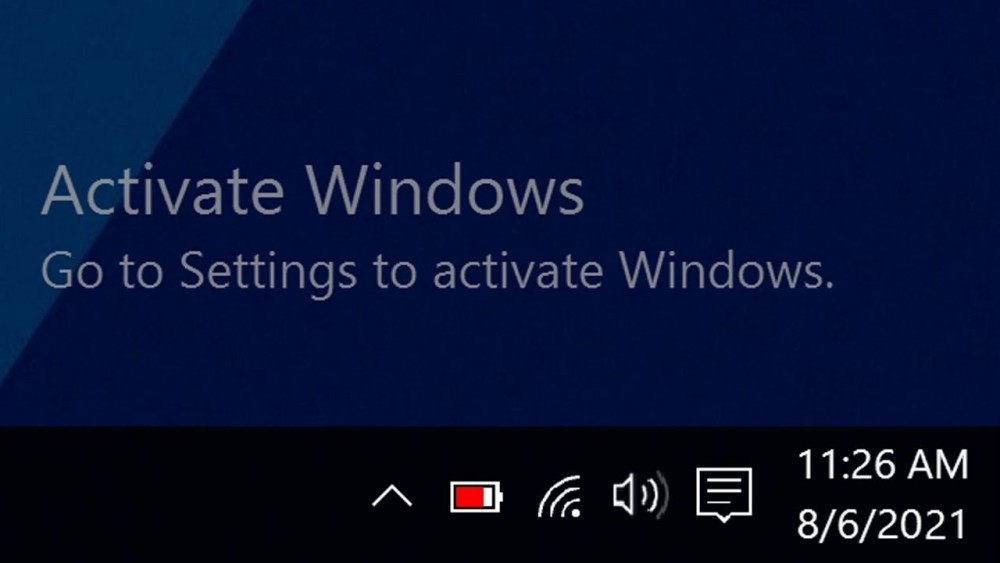
Microsoft, hay bất kể công ty viết phần nào cũng vậy. Khi phát hành đến người dùng Hệ điều hành hay ứng dụng, phần mềm thì các công ty viết phần mềm đều phải phát hành phiên bản dùng thử.
Sau khi người dùng đánh giá có đem lại lợi ích cho họ hay không thì họ mới thanh toán khoản tiền để mua và kích hoạt nó hay còn gọi là mua phiên bản có bản quyền (license). Các phiên bản dùng thử có thể từ 14 ngày, 1 tháng hay 1 năm, hết thời gian này Công ty phát hành sẽ có cơ chế khóa lại ứng dụng, phần mềm của mình. Đối với Hệ điều hành Windows cũng vậy bản dùng thử có thời hạn là 120 ngày. Hết thời hạn này thì người dùng sẽ được thông báo cần phải Active phiên bản có bản quyền.
Tuy nhiên, dòng chữ này cũng không phải vấn đề quá lớn. Bạn có thể loại bỏ chúng cho đỡ khó chịu khi bạn vẫn muốn dùng nhưng chưa muốn mua bản quyền đầy đủ.
Để xóa bỏ dòng chữ Active vướng víu trên màn hình Windows bạn có thể làm theo cách dưới đây.
2. Cách xóa dòng chữ activate windows 10, 11 vĩnh viễn trên màn hình
Nếu bạn không có khóa sản phẩm và muốn xóa dòng chữ activate windows 10, bạn có thể thực hiện việc này bằng một số phương pháp được nêu dưới đây:
Lưu ý: Phương pháp này không kích hoạt bất kỳ tính năng hỗ trợ nào như bản windows có bản quyền, mà chỉ xó bỏ dòng chữ ” activate windows… “ khó chịu bên góc dưới màn hình thôi. Nếu như bạn muốn có quyền truy cập với đầy đủ các tính năng của windows thì bạn nên mua bản quyền.
2.1. Sử dụng registry để xóa dòng chữ active windows win 10
Để thực hiện xóa dòng chữ activate windows 10 bằng registry bạn thực hiện theo các bước sau đây:
- Bước 1: Nhấn tổ hợp phím Windows + R để chạy chương trình Run
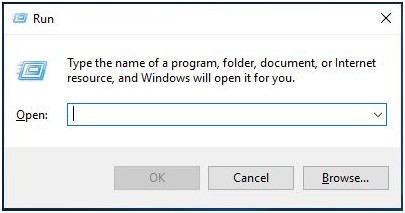
- Bước 2: Gõ chữ Regedit vào ô Open > Nhấn OK
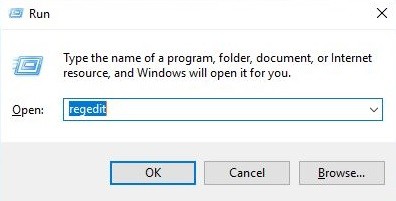
- Bước 3: Khi cửa sổ Registry Editor xuất hiện > Nhấn vào HKEY_CURRENT_USER > Sau đó chọn Control Panel
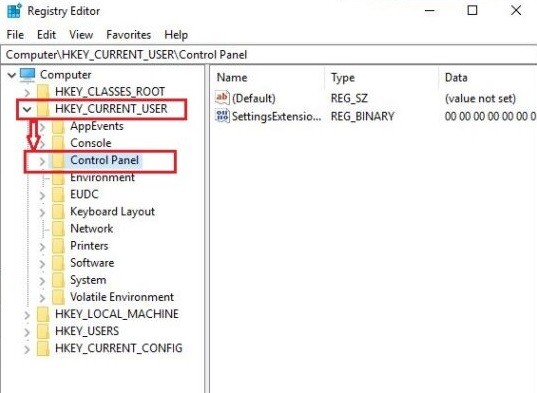
- Bước 4: Ở mục Control Panel > Chọn mục Desktop > Kéo thanh cuộn xuống > Nhấp chọn PaintDesktopVersion .
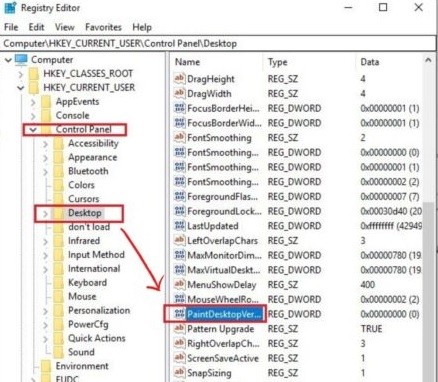
- Bước 5: Nhấn đúp chuột sau đó thay đổi giá trị từ 1 thành 0 -> Nhấn OK
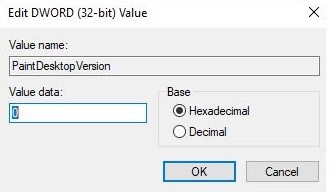
- Bước 6: Tắt ứng dụng Registry Editor và khởi động lại máy tính của bạn.
2.2. Sử dụng Notepad để xóa dòng chữ Activate Windows 10
Nếu cách thức xóa Active ở trên không phù hợp với bạn, bạn có thể sử dụng phương pháp notepad để xóa chúng, như dưới đây:
- Bước 1: Vào Start để tìm kiếm Notepad -> Mở Notepad
- Bước 2: Bạn sao chép và dán nội dung:
@echo off
taskkill / F / IM explorer.exe
explorer.exe
exit
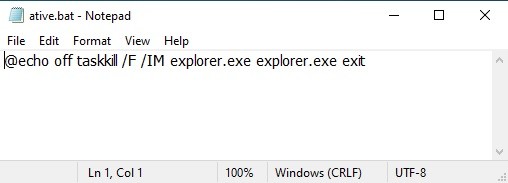
- Bước 3: Lưu nội dung vừa ghi, chọn file > Save as . Ở mục Save as type bạn chọn All files > Đặt tên cho tệp có phần mở rộng là .bat
Ví dụ: active.bat
Lưu nội dung vừa ghi
- Bước 4: Lúc này, bạn tìm và mở tệp bạn vừa mới lưu trên màn hình Desktop -> Chọn tệp nhấn chuột phải và chọn Run as administrator
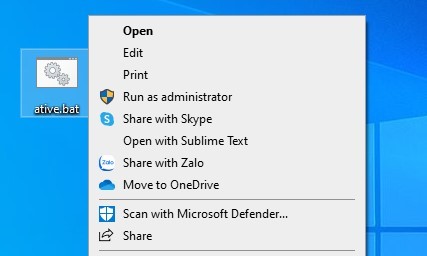
Sau khi bạn thực hiện chạy tệp, thông báo kích hoạt sẽ biến mất khỏi màn hình máy tính của bạn. Tuy nhiên, sau một thời gian sử dụng, nếu như dòng chữ lại xuất hiện sau khi bạn mở màn hình máy tính thì bạn có thể nhấn chạy tệp vừa tạo một lần nữa.
Ngoài ra, bạn còn có thể làm cho tệp chạy tự động khi khởi động máy tính bằng cách sử dụng Task Scheduler trên Windows.
Cách thực hiện:
- Bước 1: Tìm kiếm Task Scheduler ở Start bên trái màn hình máy tính -> Mở ứng dụng ra
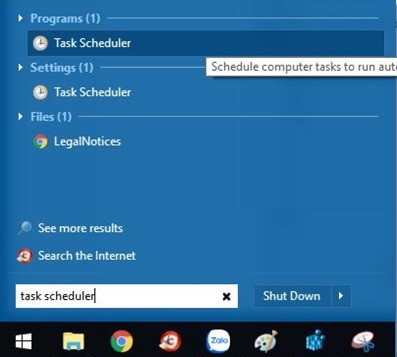
- Bước 2: Nhấp vào ô ” Create a Basic Task”ở bên phải cửa sổ
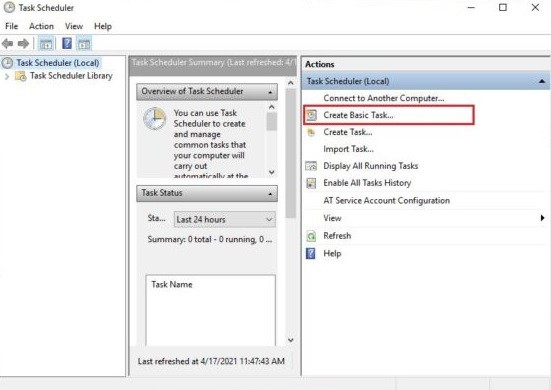
- Bước 3: Đánh dấu vào ô ” When the computer starts “ > Nhấn Next
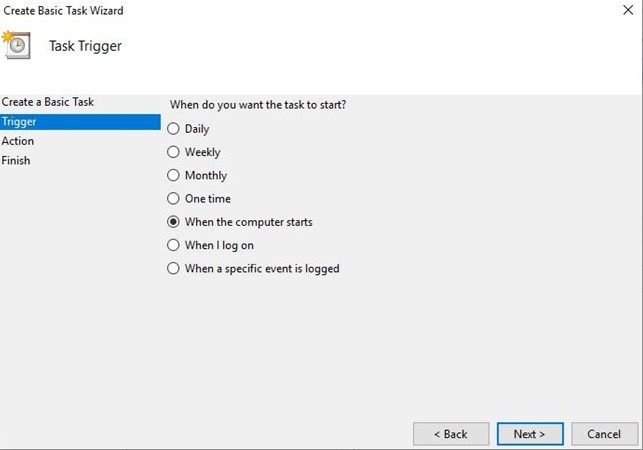
- Bước 4: Bây giờ, chọn “Start a program” và nhấp vào Next
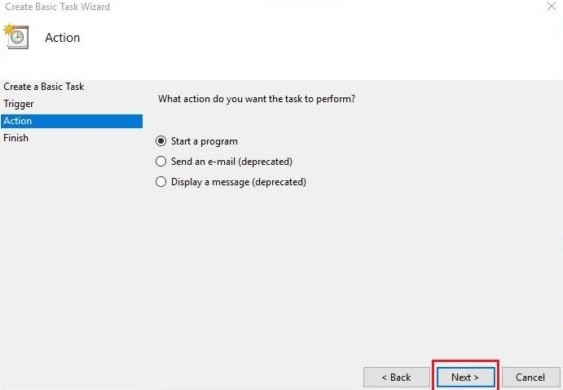
- Bước 5: Nhấn vào Browse -> Chọn file bạn vừa lưu ở trên -> Nhấn Next
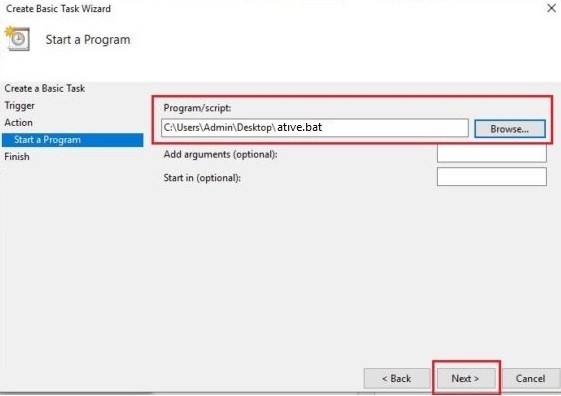
- Bước 6: Nhấn Finish để hoàn tất.
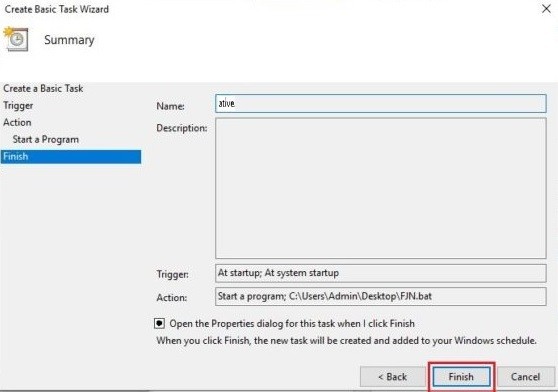
Như vậy, bạn có thể xóa hoàn toàn activate windows 10, 11 mỗi lần mở máy tính.
2.3. Sử dụng Command Prompt (CMD) để xóa dòng chữ Activate windows 10
Nếu máy tính Windows của bạn đã bật chế độ kiểm tra, nó sẽ xóa dòng chữ Activate Windows xuất hiện trên màn hình của bạn.
Bạn có thể tắt chế độ kiểm tra bằng một số lệnh đơn giản trong CMD, như sau:
- Bước 1: Tìm kiếm Command Prompt ở menu Start bên góc trái của màn hình
Gõ dòng lệnh cmd và nhấn Enter
- Bước 2: Nhấp chuột phải vào Command Prompt và nhấn Run administrator
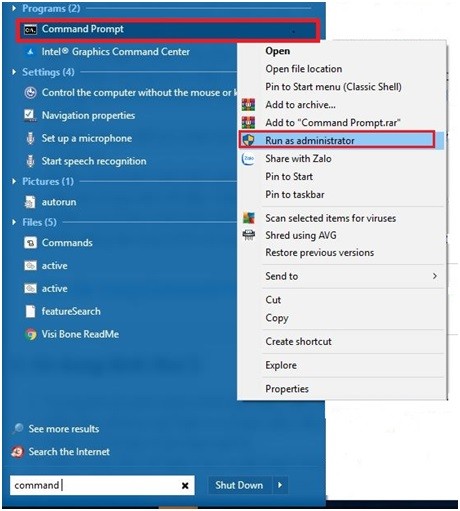
- Bước 3: Trong cửa sổ Command prompt bạn gõ dòng lệnh: bcdedit -set TESTSIGNING OFF > Nhấn Enter
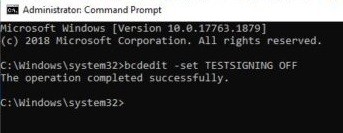
- Bước 4: Bạn sẽ thấy thông báo “The opreration completed successfully” -> Lúc này bạn khởi động lại máy tính dòng chữ Activate Windows sẽ biến mất và không còn xuất hiện nữa.
Bài viết trên vừa hướng dẫn cho bạn các cách xóa dòng chữ Activate windows 10 và 11 đơn giản nhưng đảm bảo hiệu quả.
Theo Tạp chí Điện tử




